

Come hai fatto a come impostare una canzone come suoneria su iPhone? Se si desidera utilizzare la vostra canzone preferita come suoneria personalizzata per le telefonate in arrivo o messaggi di testo, non siete certamente soli. Grazie all’app GarageBand di Apple, puoi impostare letteralmente qualsiasi canzone come suoneria direttamente sul tuo iPhone e senza bisogno di iTunes.
Con il vecchio metodo di creazione della suoneria di iTunes, si doveva fare affidamento su un computer per ottenere la musica che si desidera come suonerie. Pertanto, GarageBand è un’alternativa migliore per le persone che non hanno accesso a un computer o che preferiscono fare tutto sul proprio iPhone. Con questa applicazione, è possibile tagliare le parti preferite di una canzone e impostarle come suonerie predefinite, o suonerie specifiche del contatto, a condizione che siano meno di 40 secondi di lunghezza. È anche possibile creare una suoneria da effetti sonori in Garageband troppo, ma questo articolo sta andando a concentrarsi sulla generazione di una suoneria da una canzone e l’impostazione che come suoneria iPhone.
Sei appassionato di fare una canzone in una suoneria personalizzata su iPhone? Poi continuate a leggere come ti guideremo attraverso i passaggi necessari per impostare qualsiasi canzone come suoneria sul vostro iPhone utilizzando GarageBand.
Come impostare qualsiasi canzone come suoneria su iPhone con GarageBand
Prima di tutto, è necessario installare l’applicazione GarageBand da App Store. Inoltre, il tuo iPhone deve eseguire iOS 11 o versioni successive per poter usufruire di questa procedura. Ora, basta seguire i passaggi qui sotto per fare una suoneria personalizzata.
- Apri l’app” Garageband ” sul tuo iPhone.
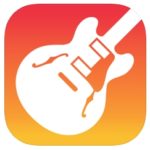
- Scegli qualsiasi strumento disponibile. Non importa quale strumento si sceglie, come la procedura sta per rimanere lo stesso. In questo caso, stiamo scegliendo Tastiera.
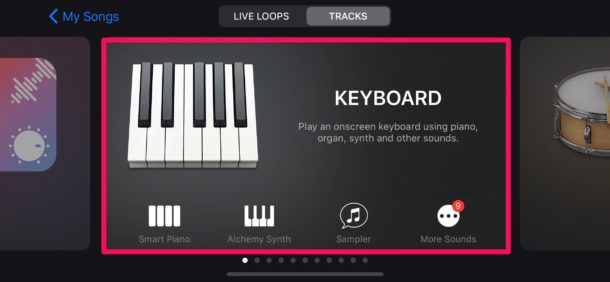
- Una volta aperto lo strumento, tocca l’icona “progetto” come mostrato nello screenshot qui sotto.


- Qui, toccare il “loop” icona che si trova in alto a destra per aprire la registrazione audio.
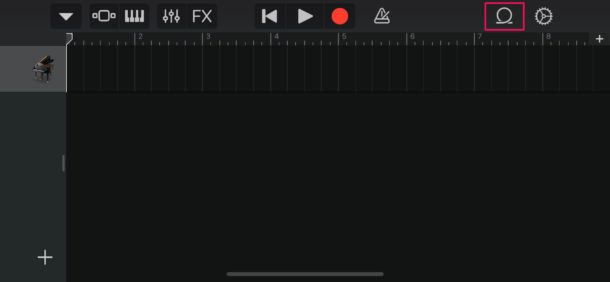
- Ora, assicuratevi di essere sotto la sezione Musica e trovare la canzone che si desidera utilizzare come suoneria personalizzata.
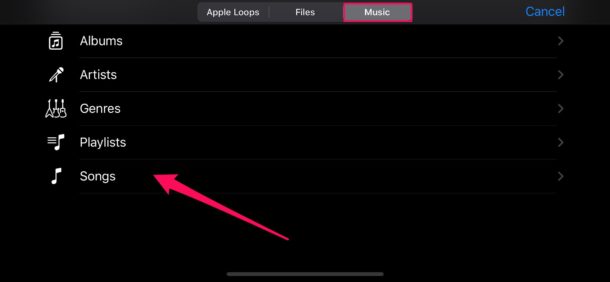
- Premere a lungo sul brano che si desidera utilizzare, al fine di aprirlo nel menu progetto all’interno GarageBand.
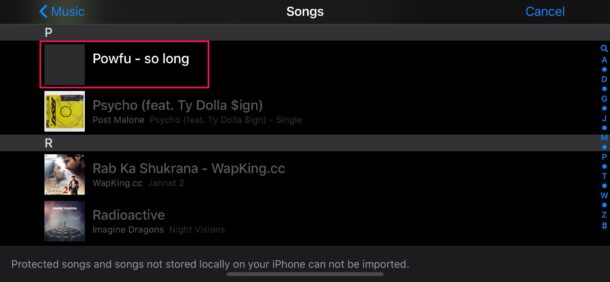
- Rilascia il file come seconda traccia, perché la prima traccia di default è riservata allo strumento scelto.
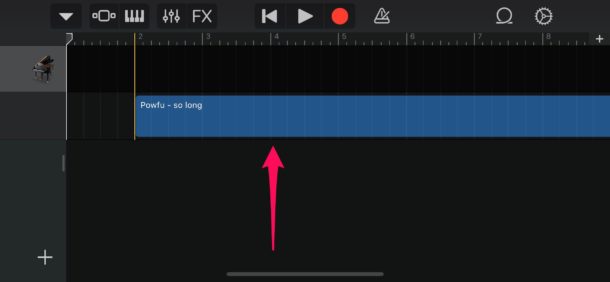
- Ora, tocca questa traccia e trascina le estremità per tagliare la registrazione audio in base alle tue preferenze. Puoi riprodurlo utilizzando l’icona” Play ” situata in alto, se necessario. Tuttavia, si potrebbe desiderare di disattivare il metronomo fastidioso premendo l’icona che si trova a destra dell’icona “record”.
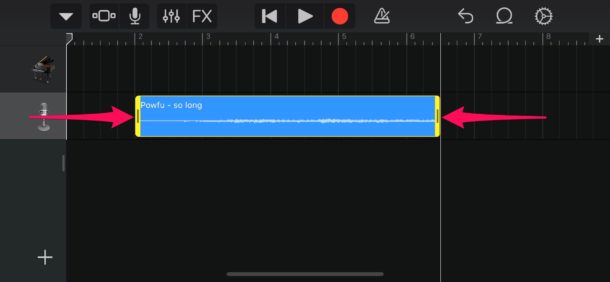
- Una volta che hai finito di regolare la clip, assicurarsi che sia sotto 40 secondi di lunghezza. Ora, tocca l’icona” freccia verso il basso “nell’angolo in alto a sinistra e seleziona”Le mie canzoni”.
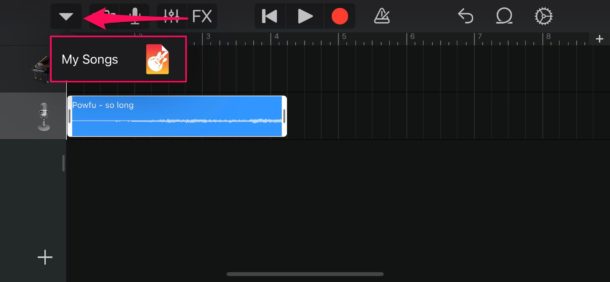
- Il tuo progetto GarageBand apparirà sotto Recenti come”La mia canzone”. Premere a lungo su di esso per accedere a più opzioni.
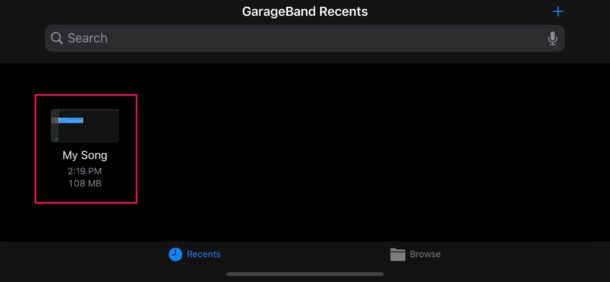
- Ora, tocca “Condividi” come mostrato nello screenshot qui sotto.
- In questo passaggio, selezionare “Suoneria” per esportare il progetto come suoneria.
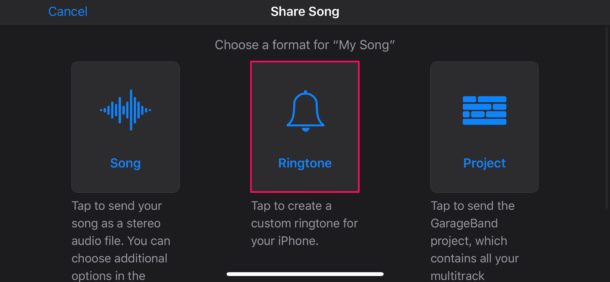
- Ora, puoi dare alla suoneria un nome a tua scelta. Una volta che hai finito, tocca “Esporta” nell’angolo in alto a destra dello schermo.
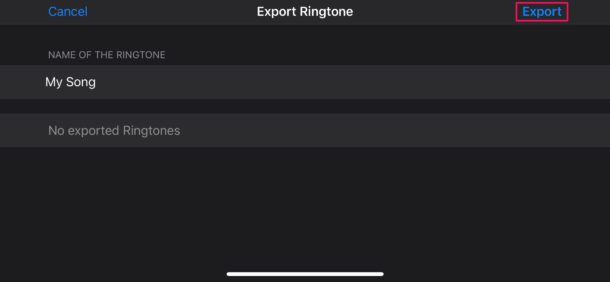
- Una volta che l’esportazione è riuscita, toccare” Usa suono come… ” per impostare come suoneria predefinita proprio all’interno GarageBand.
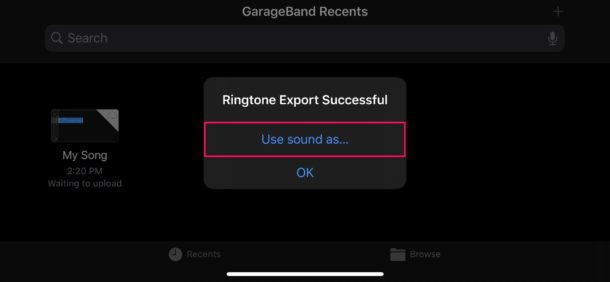
- Qui, è possibile scegliere di impostare come suoneria predefinita o un tono di testo. Inoltre, hai anche la possibilità di assegnare il suono a un contatto specifico. Tuttavia, se vuoi solo aggiungerlo all’elenco delle suonerie esistenti, tocca invece “Fatto”.
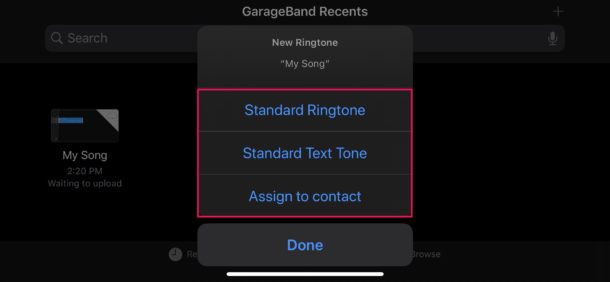
Il gioco è fatto. Ora sai esattamente come impostare le tue canzoni preferite come suonerie sul tuo iPhone con GarageBand.
Anche se questo articolo si concentra principalmente su iPhone, è anche possibile utilizzare GarageBand su iPad per creare un tono di avviso personalizzato per iMessage e FaceTime se avete voglia di farlo.
Vale la pena tenere presente che le suonerie sono limitate a 40 secondi di lunghezza. Per i toni di avviso o i toni di testo, questo limite è ancora più basso a 30 secondi. Se il progetto GarageBand è compreso tra 30 e 40 secondi, sarà disponibile solo come suoneria.
Si noti che le canzoni protette e le canzoni che non sono memorizzate localmente non possono essere importate in GarageBand. Queste canzoni saranno in grigio quando si sta navigando attraverso la libreria musicale all’interno della app.
La parte più difficile di questo metodo è determinare quanto tempo il file audio è, dal momento che non c’è un modo semplice per controllare lungo il progetto è all’interno della app fino a quando si procede per esportarlo. Tuttavia, GarageBand convertirà automaticamente la suoneria personalizzata a 40 secondi se è troppo lungo, tagliando l’audio dopo il segno di 40 secondi.
Con GarageBand, puoi assegnare varie canzoni a contatti specifici, in modo che i tuoi amici intimi o familiari abbiano le loro suonerie uniche e toni di avviso. Questo rende molto più facile identificare chi ti chiama o ti manda messaggi senza dover guardare il tuo telefono. È possibile impostare le registrazioni audio dal Memo vocali app come suonerie personalizzate in un modo simile troppo.
Se trovi questo metodo un po ‘ complicato o se hai un computer nelle vicinanze, potresti provare il modo vecchio di creare suonerie personalizzate con iTunes e copiarle manualmente sul tuo iPhone.
E ricorda se le canzoni non sono la tua passione, o non hai musica che ti interessa trasformare in una suoneria, puoi anche creare una suoneria tu stesso con GarageBand da vari strumenti musicali, effetti sonori e strumenti di creazione musicale. Che può essere una personalizzazione divertente per i creativi là fuori.